Sélection d'un format d'enregistrement d'écran
Format d'enregistrement fait référence au format vidéo et au profil vidéo sélectionnés pour stocker vos enregistrements d'écran. Vous pouvez enregistrer les enregistrements dans WMV, AVI, H.264 (MP4) et WEBM formats. Par défaut, les enregistrements sont stockés en tant que fichiers Windows Media Video (WMV). Pour un paramètre de qualité donné, le format WMV produit un fichier de plus petite taille que le format AVI. Utilisez les fichiers AVI si vous envisagez d'éditer ou de publier les enregistrements en utilisant un autre programme qui ne prend pas en charge WMV.
Pour changer le format d'enregistrement, cliquez sur Outils >> Paramètres >> Format d'enregistrement.
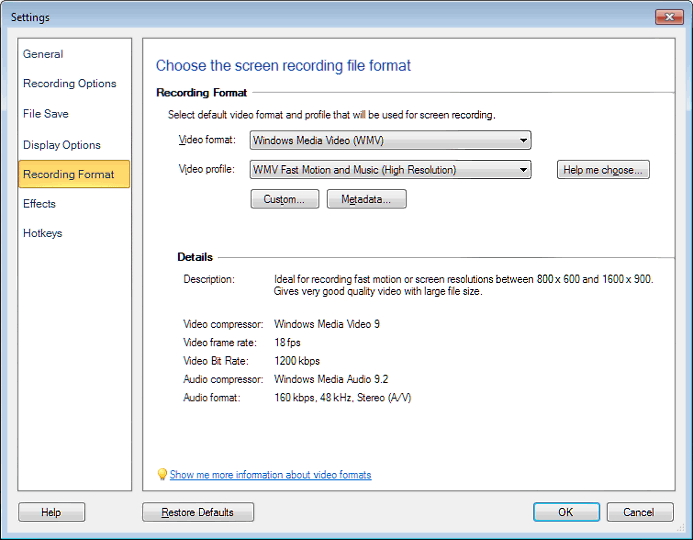
Utilisez le Format vidéo liste déroulante pour choisir le format désiré.
Pour chaque format, vous pouvez choisir un Profil vidéo. Chaque profil équilibre la taille du fichier en fonction de la qualité vidéo et audio.La valeur par défaut est WMV Fast Motion et musique (haute résolution). Les enregistrements réalisés avec ce profil sont généralement indiscernables de l'écran d'origine. Si la taille du fichier est critique, vous pouvez réduire la qualité. Si vous avez besoin d'une qualité extrêmement élevée avec des tailles d'image et des résolutions d'écran très élevées, vous pouvez l'augmenter. Un profil de qualité inférieure est susceptible de bien fonctionner, si vous n'enregistrez qu'un petit Région.
Notez que l'utilisation de profils de très haute qualité peut causer des problèmes sur les PC plus lents, car l'enregistrement de vidéos et d'audio de haute qualité peut augmenter la charge du processeur et de la RAM de l'ordinateur.
Cliquez sur Aidez-moi à choisir, si vous n'êtes pas sûr du profil à sélectionner pour votre enregistrement.Dans le cas, aucun des profils fournis ne correspond à vos besoins, cliquez sur Douane. Pour les formats sélectionnés, vous pouvez créer un profil personnalisé, qui a les caractéristiques que vous choisissez.
Métadonnées
Vous pouvez ajouter Métadonnées aux fichiers WMV et WMA.Les métadonnées sont des informations supplémentaires sur l'enregistrement visible dans le lecteur lors de la lecture du fichier.
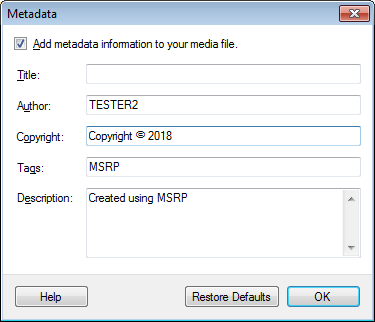
- Titre champ sélectionne un titre pour l'enregistrement.
- Auteur décrit le nom de la personne qui enregistre la vidéo.
- droits d'auteur champ décrit le propriétaire du droit d'auteur, généralement une société ou la personne qui enregistre.
- Vidéo Mots clés sont utiles lorsque l'utilisateur recherche un fichier vidéo. Par exemple, si vous marquez les enregistrements utilisés sur votre site Web avec "site Web", vous pouvez utiliser Windows Search pour les localiser rapidement.
- La description fournit un aperçu de l'objectif ou du contenu de l'enregistrement.
Remarque - Vous pouvez utiliser une, plusieurs ou toutes les options de métadonnées.
|